با سلام امروز قصد داریم تا نحوه ی ست کردن ip در لینوکس را به روش گرافیکی آموزش دهیم:
پس از نصب Centos 7، ممکن است قادر به اتصال شبکه نباشید. زیرا اینترفیس اترنت به طور پیش فرض فعال نیست.در این مقاله به شما کمک می کیم تا شبکه را در centos 7 تنظیم کنید.
برای شروع دستور “nmcli d” را در ترمینال خود تایپ کنید تا کارت های اترنت نصب شده در دستگاه شما سریع شناسایی شوند:

در سرور 2کارت شبکه “enp0s17” و “enp0s18” داریم. که ممکن است در لینکوس شما با نام های دیگر نمایش داده شود (به عنوان مثال: em1 یا p4p1).
برای شروع دستور nmtui را وارد کنید تا Network Manager برای شما باز شود.
برای تنظیمات کارت شبکه Edit A Connection را انتخاب کنید( میتوانید از کلیدهای جهت یا Space برای جابجایی بین گزینه ها استفاده نمایید:
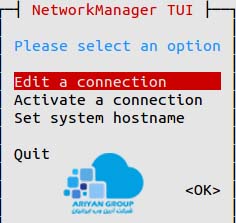
اکنون می توانید تمام کارت های شبکه را ببینید، یکی را انتخاب کنید و روی« ویرایش »کلیک کنید.
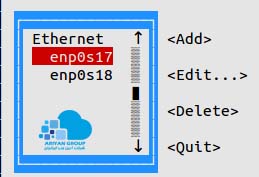
برای استفاده از DHCP ،گزینه ی Automatic را در قسمت IPV4 Configuration انتخاب کنید و حتما تیک Automatically Connect را بزنید حالا OK را بزنید تا از تنظیمات خارج شوید
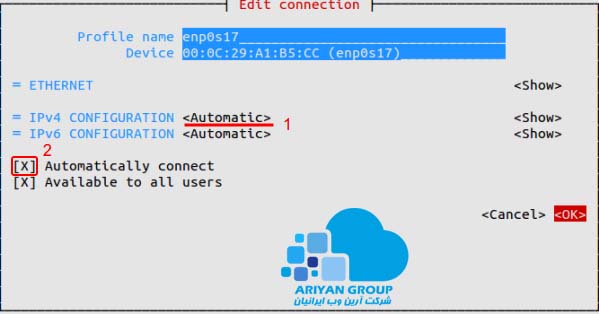
حالا برای ذخیره ی تنظیمات کارت شبکه، دستور زیر را وارد کنید:
systemctl restart network
در حال حاظر سرور لینوکسی شما از DHCP تنظیمات IP را دریافت میکند.
در صورتی که تمایل به ست کردن تنظیمات شبکه به صورت دستی هستید مطابق زیر عمل نمایید:
مجددا nmtui را بزنید تا وارد محیط گرافیکی تنظیمات کارت شبکه شوید:
این بار در قسمت IPV4 Configuration، حالت Nanual را انتخاب کنید تا بتوانید تنظیمات کارت شبکه را به صورت static انجام دهید:
اطلاعات IP, Subnet Mask و Gateway را وارد کنید و در پایان تیک گزینه ی Automatically Connect را فعال کنید و OK را بزنید.
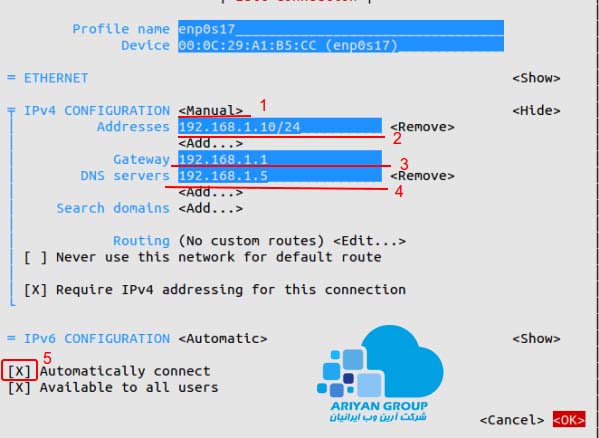
حالا برای ذخیره ی تنظیمات کارت شبکه، دستور زیر را وارد کنید:
systemctl restart network
تمام است، از این به بعد سرور لینوکسی شما از طریق تنظیماتی که به صورت دستی وارد کردید ، با شبکه تبادل اطلاعات میکند.
روش گرافیکی معمولا برای افراد مبتدی و کسانی که تازه کار با لینوکس را آغاز کرده اند بسیار مفید است
***در آموزش بعدی ست کردن آی پی روی CentOS 7 را در مود دستوری توضیح خواهیم داد.


